Come configurare il plugin W3 Total Cache: una guida per principianti
Pubblicato: 2022-09-02Un sito Web veloce si basa su una moltitudine di strategie, tattiche e tecnologie diverse. La memorizzazione nella cache è il percorso tecnologico e può aiutare il tuo sito Web WordPress a funzionare bene per quasi tutti gli utenti finali. Tuttavia, avrai bisogno di un buon plug-in e molti proprietari di siti cercano di installare e configurare il plug-in W3 Total Cache.
Questo ha una lunga storia all'interno dei circoli di WordPress. Ha molti utenti, molte buone valutazioni e recensioni e una vasta gamma di funzionalità da utilizzare. In effetti, molti utenti hanno difficoltà con l'installazione di W3 Total Cache perché offre così tanto.
Pertanto, questo tutorial ti mostrerà come installare e configurare W3 Total Cache sul tuo sito Web WordPress. Innanzitutto, ti presentiamo il concetto di memorizzazione nella cache e come W3 Total Cache ti aiuta a eseguirlo.
Un rapido riepilogo della memorizzazione nella cache (e cosa fa il plugin W3 Total Cache)
Un tipico sito Web include molti file diversi che risiedono su un server. Per visualizzare un sito Web in un browser dall'altra parte del mondo, quei file devono spostarsi tra server diversi. Tuttavia, il browser deve caricare questi file, operazione che può richiedere tempo, soprattutto se i file sono di grandi dimensioni. È qui che entra in gioco la memorizzazione nella cache.
Puoi pensarlo come spazio di archiviazione per i file che usi spesso. Troverai una cache come dispositivo permanente in molte applicazioni e persino nel tuo sistema operativo (SO). In questo caso, la cache memorizzerà i file sul tuo server, pronti per essere richiamati.
Tuttavia, un sito Web o una cache del browser salveranno determinati file dai siti Web che guarderai di più. Quando torni al sito, la cache recupererà i file, riducendo i tempi di caricamento. Il risultato finale è un sito che si carica velocemente per impostazione predefinita.
Per gli utenti di WordPress, utilizzerai spesso un plug-in per implementare la memorizzazione nella cache web sul tuo sito. Ce ne sono molti disponibili e tutti si concentrano su diversi tipi di server e applicazioni. Il blog WPKube utilizza il plug-in WP Rocket, una soluzione premium. Tuttavia, esiste un plug-in che potresti voler utilizzare come primo, forse unico, plug-in di memorizzazione nella cache. Diamo un'occhiata alla prossima.
Cache totale W3
Il plug-in W3 Total Cache è una soluzione di lunga data per implementare la memorizzazione nella cache sul tuo sito Web WordPress. È un plug-in gigantesco, con molte opzioni.
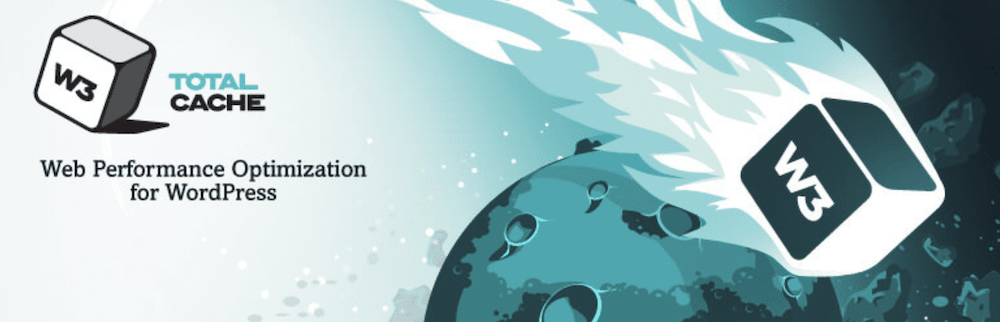
Gli sviluppatori lo chiamano framework WPO (Web Performance Optimization), che include una serie di caratteristiche e funzionalità chiave:
- Puoi memorizzare nella cache quasi ogni aspetto del tuo sito, come pagine, post, file principali, oggetti di database, frammenti di memoria, feed RSS (Really Simple Syndication) e molto altro.
- C'è un'opzione per impostare un'opzione di memorizzazione nella cache del browser dedicata, insieme ad altri elementi del tuo sito.
- Puoi scegliere di "rinviare" la modalità di caricamento di alcuni file. Questo è importante per quasi ordinare il modo in cui viene caricato il tuo sito, dal file più veloce al più lento.
- Puoi collegare la tua rete di distribuzione dei contenuti (CDN) al plug-in per migliorare ulteriormente le prestazioni.
La buona notizia è che non dovrai pagare per utilizzare W3 Total Cache. Il plugin offre quasi tutte le funzionalità di cui hai bisogno gratuitamente.
Nel complesso, il plug-in W3 Total Cache ti consente di migliorare le prestazioni del tuo sito, il che può anche avvantaggiare l'ottimizzazione per i motori di ricerca (SEO) e il posizionamento. Se configuri il plug-in nel modo corretto, dovresti vedere miglioramenti nei tempi di caricamento, nelle prestazioni del server, nell'utilizzo della larghezza di banda e altro ancora. Nel resto dell'articolo, ti mostreremo come farlo.
Come installare e configurare il plug-in W3 Total Cache in 5 passaggi
Nel resto del post, ti mostreremo come impostare una soluzione di memorizzazione nella cache completa per il tuo sito Web WordPress. Ecco i passaggi che tratteremo:
- Installazione e attivazione.
- Scorrendo la guida all'installazione.
- Attivazione del caricamento lento.
- Implementazione di una CDN.
- Minimizzare i tuoi file.
Da lì, tratteremo un compito importante: svuotare la cache. Per prima cosa, installeremo il plugin.
Passaggio 1: installa e attiva il plug-in W3 Total Cache
Installerai W3 Total Cache nello stesso modo in cui lo farai con qualsiasi altro plugin di WordPress, attraverso la schermata Plugin > Aggiungi nuovo all'interno della dashboard di WordPress:
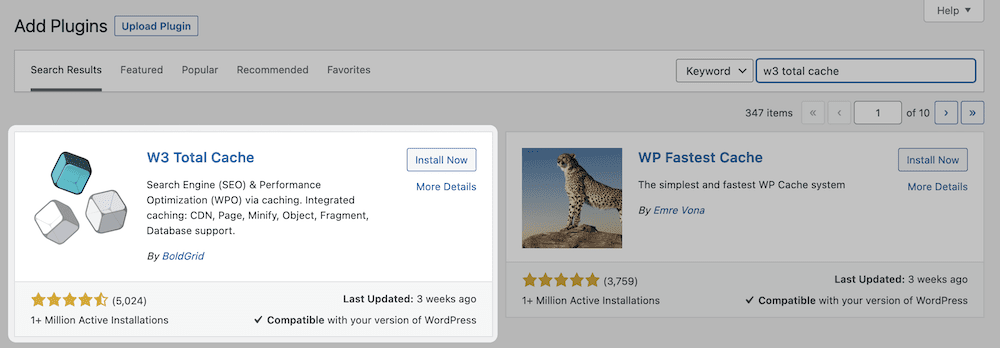
Una volta completata l'attivazione, vedrai alcune nuove opzioni nella barra laterale sinistra della dashboard. Le impostazioni principali di W3 Total Cache si trovano nella schermata delle prestazioni :
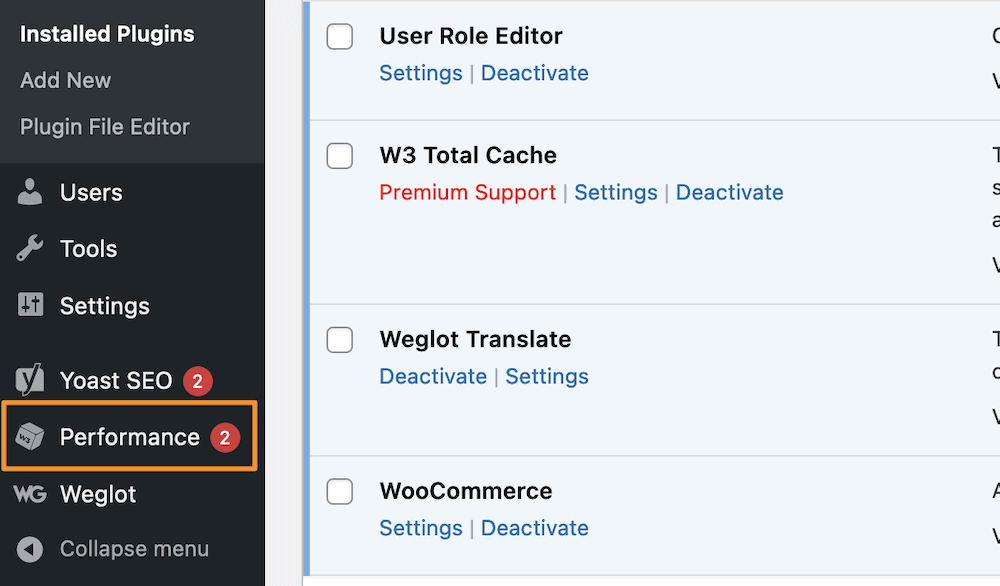
Vedrai una serie di opzioni qui e, anche se non le esamineremo tutte, puoi impostare quelle principali tramite il collegamento Guida all'installazione . Questo ti guiderà attraverso alcuni passaggi per tutti gli aspetti più importanti di W3 Total Cache, per i quali dovrai fare clic sul pulsante Avanti per continuare:
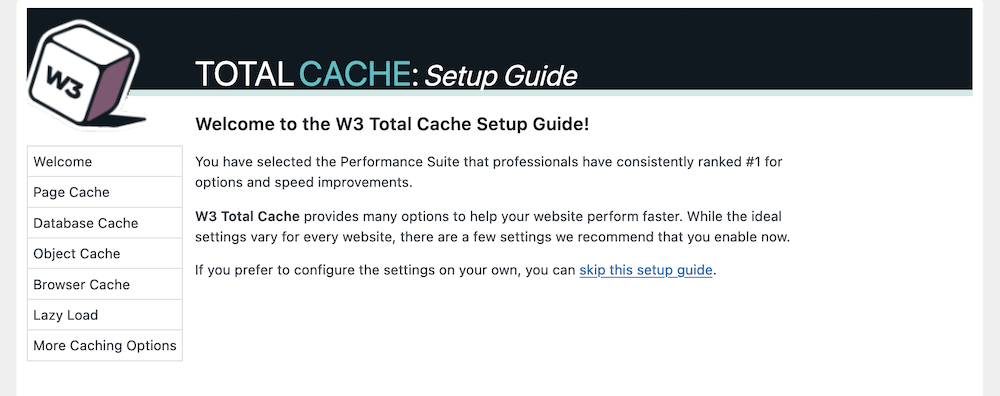
Il primo set di opzioni esamina le diverse opzioni di memorizzazione nella cache a tua disposizione.
Passaggio 2. Imposta la memorizzazione nella cache all'interno del plug-in
La guida all'installazione ti consente di impostare le opzioni per ogni singola cache offerta. Ce ne sono quattro con cui lavorare:
- Cache della pagina. Ciò renderà più breve il tempo tra la richiesta dell'utente e il caricamento della pagina iniziale, ovvero il Time to First Byte .
- Cache del database. Salverai le normali query di database con questa cache.
- Cache oggetti. Usando questo, il plugin memorizzerà gli "oggetti" che il tuo sito utilizza all'interno del suo nucleo per costruire le tue pagine.
- Cache del browser. Memorizza i file sul computer locale di un utente e consiste in quelli a cui accederà regolarmente.
La schermata Page Cache ti consente di eseguire un test e dovresti fare clic sul pulsante blu qui:
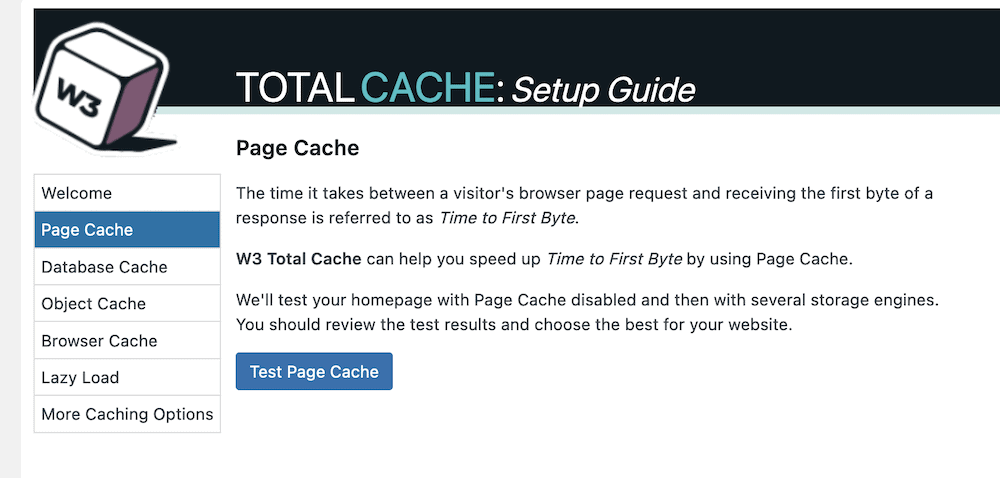
Una volta completato il test, vedrai alcune opzioni tra cui scegliere. Il nostro consiglio è di optare per lo Storage Engine consigliato dal plugin, quindi cliccare sul pulsante Avanti :
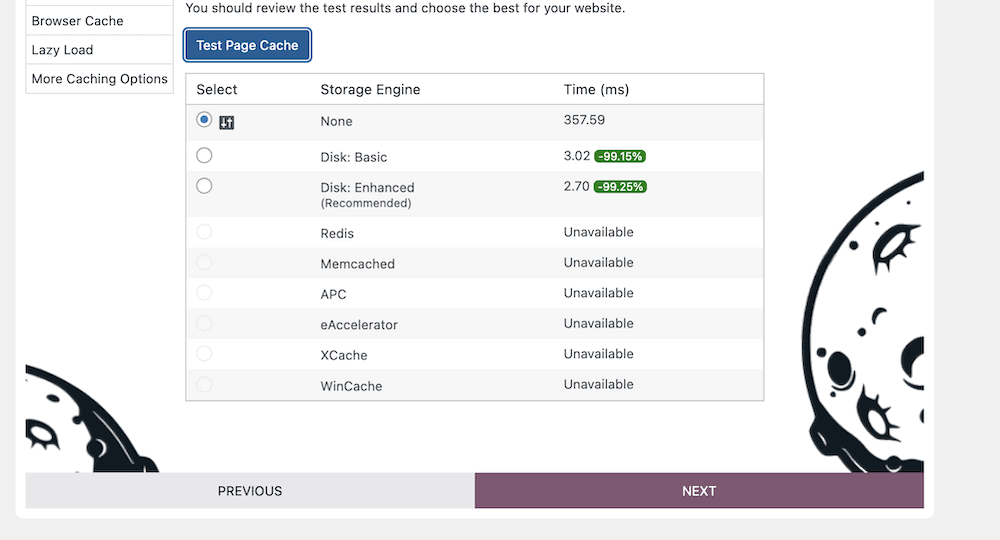
È una situazione simile con la cache del database . Tuttavia, dopo aver fatto clic su Verifica cache del database e visualizzato i risultati, non vedrai necessariamente un'opzione consigliata.
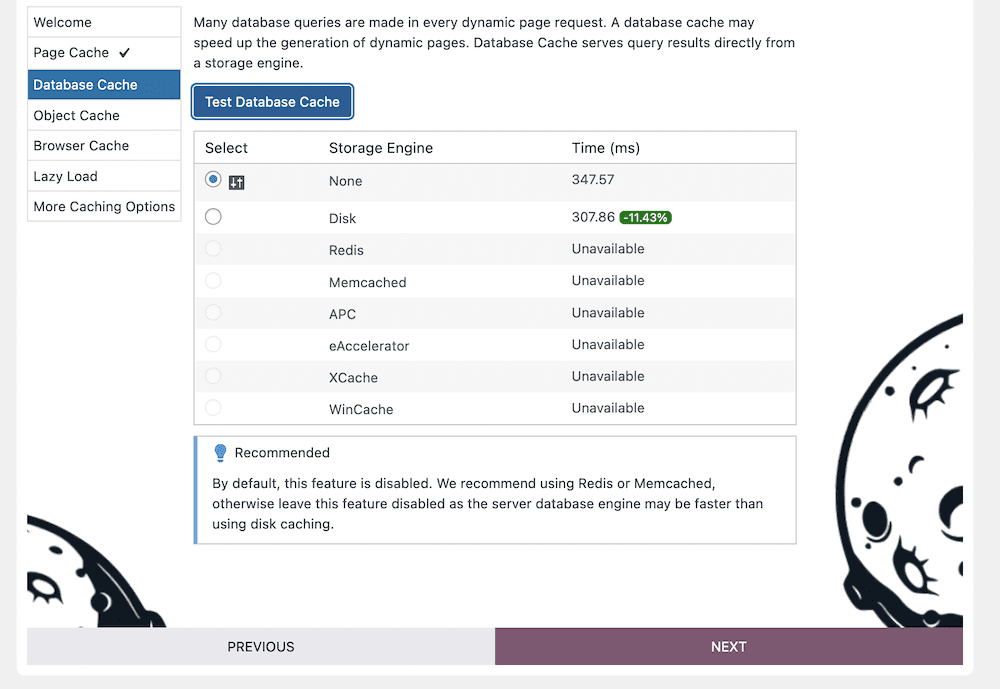
Questo perché, a meno che tu non scelga un motore di archiviazione Redis o Memcached, dovresti disabilitare questa cache per problemi di prestazioni.
Dovresti eseguire lo stesso processo della cache della pagina per la cache degli oggetti e la cache del browser : testare la cache e scegliere l'opzione consigliata o più veloce disponibile:

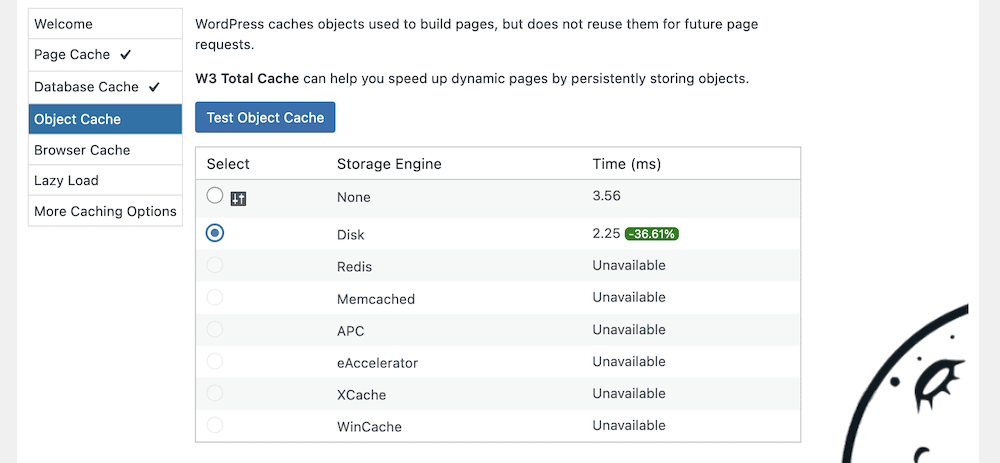
Dopo aver completato questa sezione e aver fatto clic sul pulsante Avanti , arriverai al "caricamento lento".
Passaggio 3. Imposta il caricamento lento
In breve, il caricamento lento è il punto in cui un sito attende di caricare il contenuto sulla pagina fino a quando un utente non scorre su di essa. L'applicazione più comune è il supporto, perché spesso è l'aspetto più grande del tuo sito Web, sia per quanto riguarda le dimensioni dei file che le risorse.
Ci sono molti plugin disponibili per aiutare con il caricamento lento, ma W3 Total Cache lo include per impostazione predefinita. Per abilitarlo, fare clic sulla casella di controllo all'interno della Guida all'installazione :
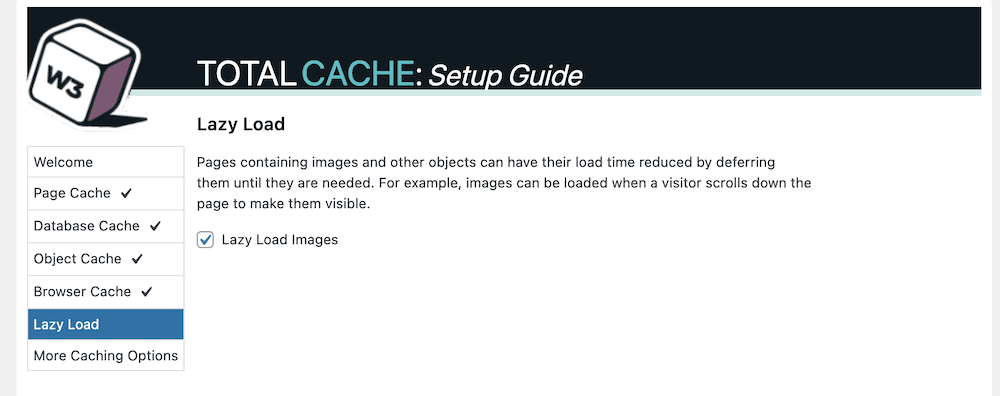
Dopo averlo fatto e fatto clic sul pulsante Avanti , potrai rivedere le tue impostazioni in una schermata finale:
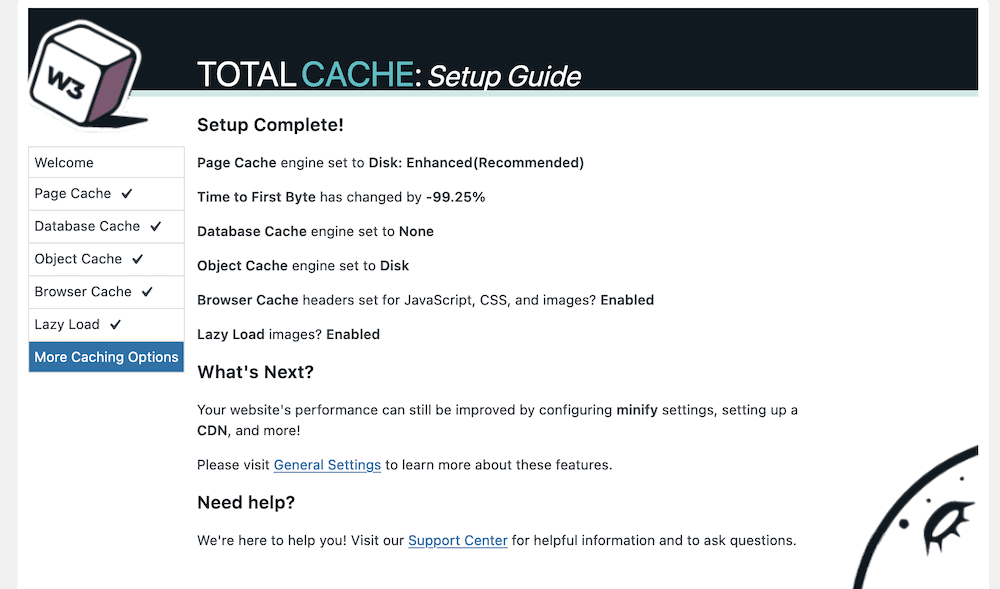
Noterai un riferimento ad alcune opzioni extra che potrebbero aiutare le prestazioni del tuo sito. Nella prossima sezione, esamineremo alcuni di questi.
Passaggio 4. Collega la tua CDN con W3 Total Cache
Se vuoi andare oltre la memorizzazione nella cache per servire il tuo sito in tutto il mondo, un CDN dovrebbe essere nella tua lista dei desideri. Questo distribuirà copie del tuo sito a molti server diversi. Una volta che un visitatore accede al tuo sito, la CDN troverà la copia disponibile più vicina e la invierà. È un modo fantastico per aumentare le prestazioni, ridurre i tempi di caricamento e mantenere costante la velocità del tuo sito.
W3 Total Cache può aiutarti in questo in quasi un clic. Per farlo, vai alla schermata Prestazioni > Impostazioni generali all'interno di WordPress. Nella parte superiore di questa pagina, vedrai una serie di collegamenti a diverse impostazioni: Ti consigliamo di fare clic su CDN :
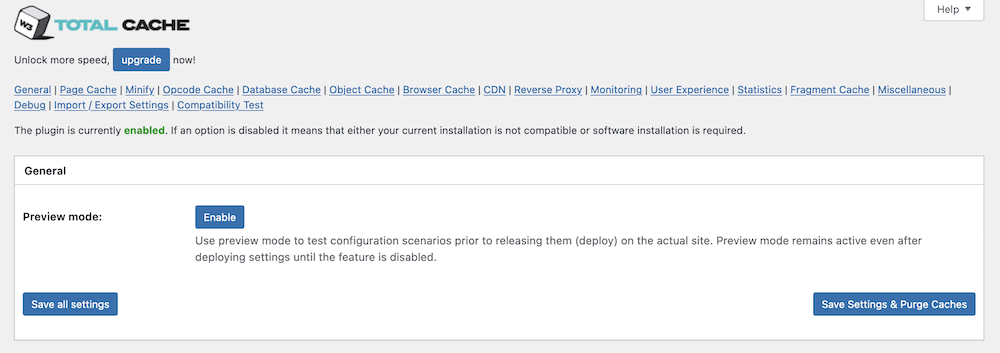
Questo ti darà una casella di controllo per abilitare una CDN e un menu a discesa per scegliere un tipo di CDN:
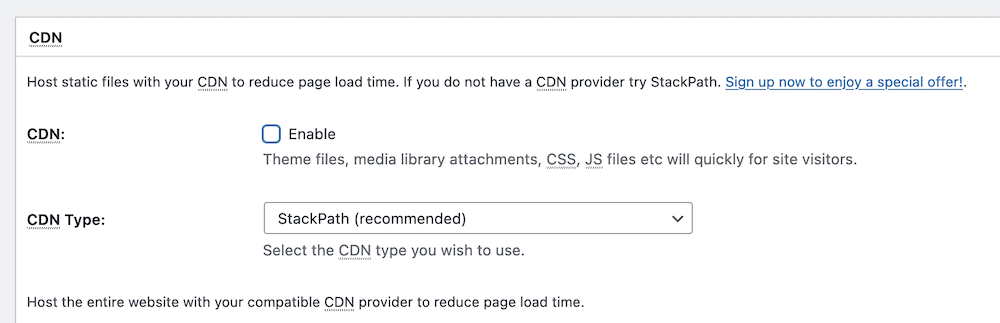
Tuttavia, queste opzioni potrebbero ingannarti perché ciò non imposta una CDN per tuo conto. Ogni CDN avrà il proprio processo di configurazione: ad esempio, abbiamo una guida sull'utilizzo di Stackpath (ex MaxCDN) e W3 Total Cache insieme.
Noterai anche che ci sono ulteriori opzioni per la tua CDN in una pagina delle impostazioni dedicata ( Performance > CDN ):
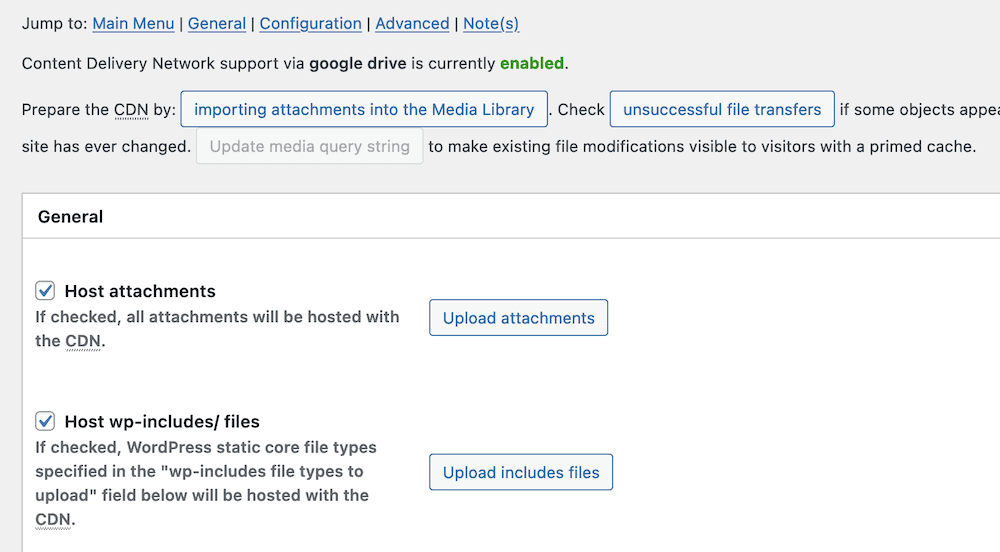
Tuttavia, questi si applicheranno solo dopo aver impostato una CDN, quindi puoi saltare questa pagina per ora fino a quando non completi il processo di installazione completo e inizi a utilizzare il plug-in.
Passaggio 5. Riduci a icona i file utilizzando W3 Total Cache
Minfication prende i file CSS e JavaScript del tuo sito e li rende il più piccoli possibile. Rimuove tutto lo spazio bianco dai tuoi file. Ciò non influisce sulla sua funzionalità nella maggior parte dei casi, ma ridurrà le dimensioni del file a qualcosa che verrà caricato più velocemente.
W3 Total Cache ti consente di applicare questa tecnica avanzata ai tuoi file. Inizierai dalla schermata Prestazioni > Impostazioni generali > Riduci a icona:
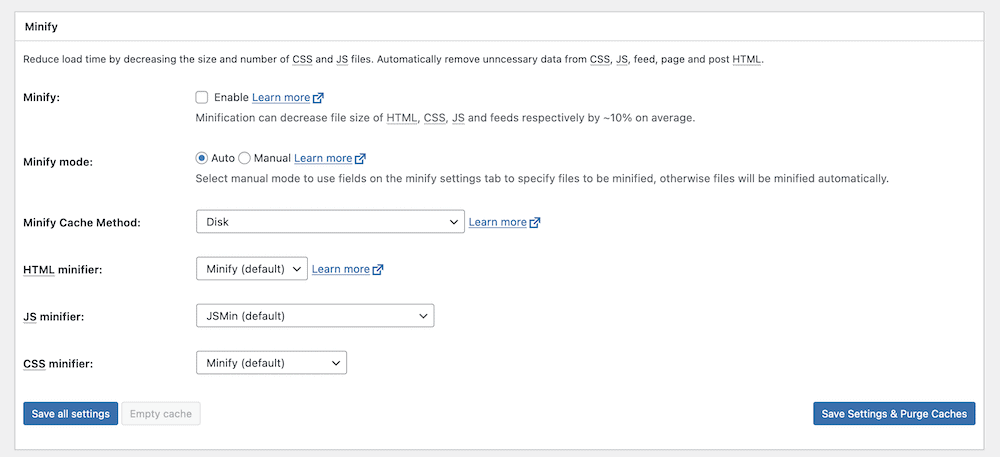
Per attivare questa funzione, puoi fare clic sulla casella di controllo per abilitare la minimizzazione, quindi salvare le modifiche. Tuttavia, noterai alcune altre opzioni qui. Il principale è se utilizzare la minimizzazione automatica o manuale . Per ora suggeriamo l'opzione Auto , ma più avanti puoi passare a Manuale .
Ci sono anche ulteriori opzioni per modificare il modo in cui W3 Total Cache minimizza i tuoi file nella schermata Prestazioni> Riduci a icona. Tuttavia, questi sono per utenti esperti e vanno oltre lo scopo di questo post. Le opzioni predefinite sono spesso abbastanza buone per le tue esigenze, o almeno per capire il vantaggio che otterrai dalla riduzione dei file.
Il problema principale che dovrai risolvere con qualsiasi plug-in di memorizzazione nella cache
Nella maggior parte dei casi, configurerai W3 Total Cache e lo lascerai da solo da lì. Tuttavia, a volte dovrai risolvere i problemi con il plug-in e con la fornitura della cache.
Uno dei problemi più comuni riguarda il contenuto del tuo sito, in quanto potrebbe non aggiornarsi una volta apportate le modifiche. Non è una sorpresa capire che la colpa è della memorizzazione nella cache. Questo perché la cache presenta contenuti meno recenti e per risolvere questo problema dovrai eseguire un'eliminazione manuale.
Come svuotare la cache
Il plug-in W3 Total Cache fornisce un modo semplice per svuotare o eliminare la cache. Per fare ciò, vai alla barra degli strumenti nella dashboard di WordPress e passa il mouse sopra il collegamento Prestazioni . Questo dovrebbe aprire un menu a discesa. All'interno, troverai l'opzione per eliminare tutte le cache :
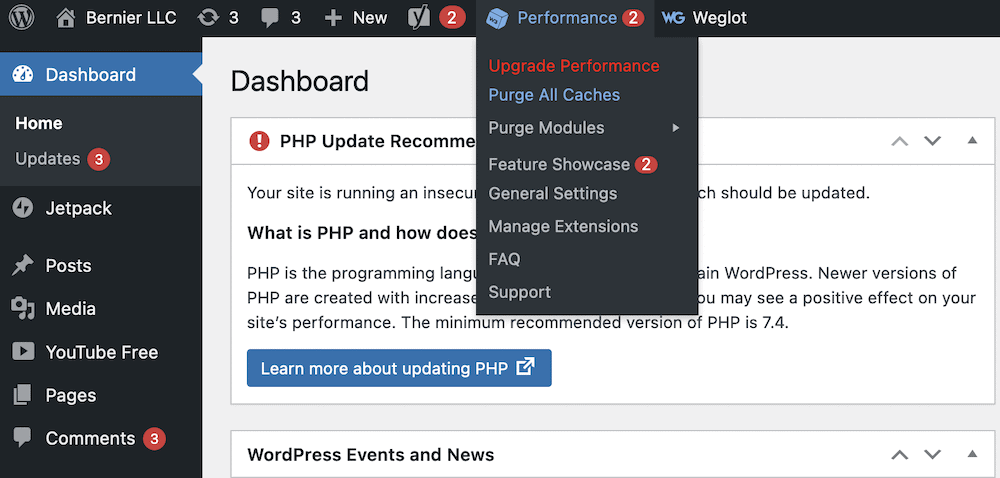
Potresti voler svuotare solo una singola cache, nel qual caso puoi aprire il sottomenu Purge Modules e selezionare la cache desiderata da lì:
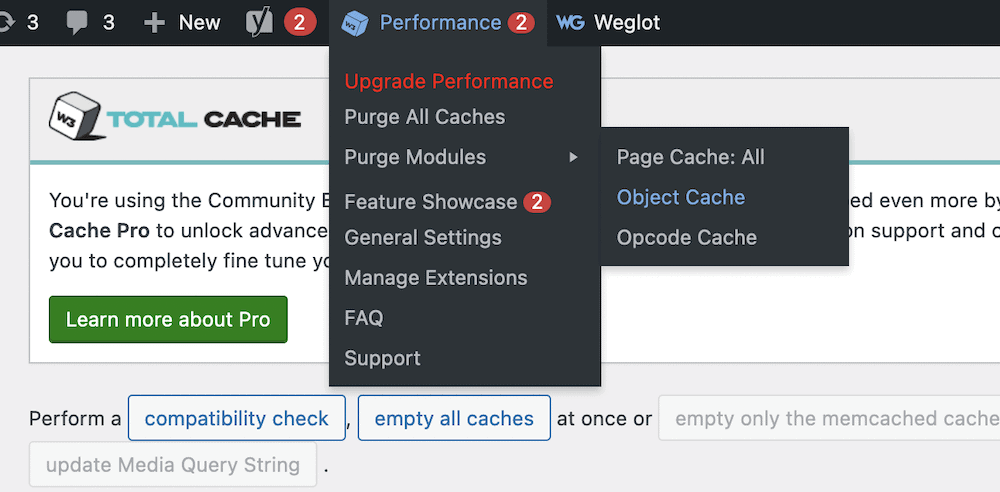
Da qui, controlla il tuo sito e il contenuto dovrebbe mostrare le versioni più recenti. Se continui ad avere problemi, ti consigliamo di contattare il tuo provider di hosting. Un vantaggio di W3 Total Cache è che molti host sapranno come configurare un server per esso. Ciò significa che puoi informare il tuo host e può fornirti strumenti, impostazioni e altro per ottimizzare l'esperienza.
Avvolgendo
Se vuoi gestire un sito che funzioni bene ovunque nel mondo, per tutti gli utenti, implementare la memorizzazione nella cache è un buon primo passo. Per un sito Web WordPress, sono disponibili molti plug-in di memorizzazione nella cache, ma ognuno utilizza un diverso insieme di funzionalità e funzionalità per svolgere il lavoro.
Il plug-in W3 Total Cache è un concorrente perenne non solo come primo plug-in di memorizzazione nella cache, ma anche come uno dei migliori. Ti consente di implementare facilmente la tecnologia sul tuo sito e fornisce anche una serie di opzioni per personalizzare il modo in cui il tuo sito utilizza la cache. Soprattutto, la funzionalità principale del plugin è gratuita.
Hai domande su come configurare W3 Total Cache sul tuo sito web? Chiedi nella sezione commenti qui sotto!
